Sida loo tafatiro sawir-qaadista Tool Snipping screenshots gudaha Rinjiga 3D
Qalabka Snipping(Snipping Tool) waxay u badan tahay sida ugu wanaagsan ee loogu qaadi karo shaashadda Windows 11/10 adoon isticmaalin software dhinac saddexaad ah. Microsoft waxay samaysay shaqo aad u fiican qalabkan inkasta oo ay cilladaysan tahay. Ma sheegi karno haddii tayada sawirada la hagaajiyay ka dib qaadashada shaashadda, laakiin sida caadiga ah, qalabka(Tool) wax lagu gooyo waa sahlan tahay in la isticmaalo. Hadda, haddii aad tahay qof marka sawir qaade u janjeero inuu wax ka beddelo sawirkan Rinjiga 3D(Paint 3D) , aad bay u fududahay in tan la sameeyo.
Nooca hore ee Qalabka wax lagu gooyo(Snipping Tool)
Waagii hore, waa inaad qaadaa shaashadda, kaydi sawirka, ka dibna ku fur Rinjiga 3D(Paint 3D) . Maanta xaalku sidaas maaha. Waxaad si fudud u qaadi kartaa sawir-qaadis, ka dibna ku fur sawirka Rinjiga 3D(Paint 3D) si aad wax u tafatirto.
Waa inaan tilmaannaa inuu jiray nooc ka mid ah Qalabka Snipping(Snipping Tool) for Windows 10 hal dhibic oo la timid batoonka Rinjiga 3D(Paint 3D) ee lagu dubay. Aad bay u fududahay in loo wareejiyo sawirada Rinjiga 3D(Paint 3D) , laakiin sabab qaar ka mid ah, Microsoft ayaa meesha ka saartay muuqaalkaas.
Maalmahan, waxay qaadataa qasabno badan si loo helo shaqada, taas oo ah nasiib darro.
Waa maxay sababta shaashaddaada sawir-qaadista loogu furayo Rinjiga 3D(Paint 3D) ?
Rinjiyeynta 3D(Paint 3D) , in kasta oo aan ahayn tifaftiraha sawirka ugu cajaa'ibka badan halkaas, waa wax karti leh. Haddii aad marar badan isticmaasho, markaa ma jirto baahi loo qabo in waqti lagu lumiyo adigoo badbaadinaya shaashadda, kaliya inaad ku furto Rinjiga 3D(Paint 3D) ka dib. Si caqli badan u shaqee oo ha ka sii adkaan mar kasta oo aad awooddo.
Sida loo furo shaashadda Tool Snipping ee Rinjiga 3D(Paint 3D)
In tan la sameeyo aad bay u fududahay. Macluumaadka hoose ayaa wax badan ku caawin doona, marka hubi inaad si taxadar leh u akhrido.
- Fur qalabka wax lagu toogto
- Sawir qaade
- Ku fur sawirka rinjiga 3D
1] Fur qalabka wax lagu toogto
OK, marka waxa ugu horreeya ee aad rabto inaad halkan ku samayso, waa inaad shido Qalabka(Snipping Tool) wax-diridda . Waxaan tan ku sameyn karnaa adigoo riixaya furaha Windows ee kumbuyuutarkaaga, ka dibna dhagsii All Apps . Hoos(Scroll) u dhaadhac ilaa aad la kulanto Qalab wax-daridda(Snipping Tool) , oo iska hubi inaad doorato.
2] Qaado sawir qaade
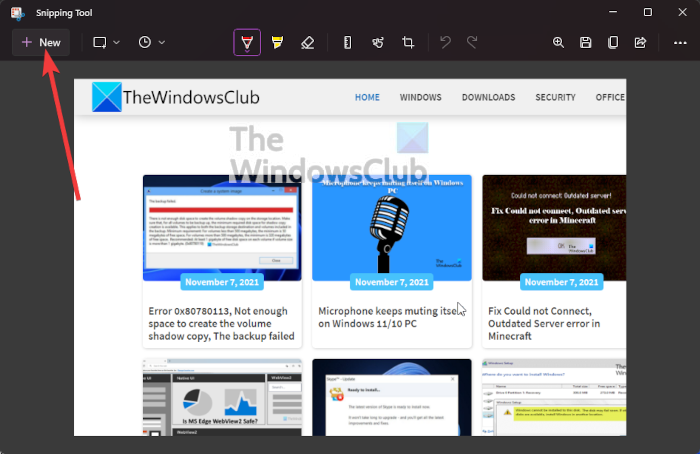
Ka dib markii aad shiday qalabka(Snipping Tool) wax diridda , hadda waa waqtigii aad qaadi lahayd shaashadda wax kasta oo aad rabto. Waxaad ku isticmaali kartaa batoonka Prnt Scrn kumbuyuutarkaaga, ama waxaad ka samayn kartaa abka laftiisa.
3] Ku fur shaashadda Rinjiga 3D

Ugu dambeyntii, ka dib qaadashada shaashaddaada, dhagsii badhanka saddex-(three-dotted) dhibcood leh ee ku yaal geeska sare ee midig ee abka. Halkaa, dhagsii Open With , ka dibna ka dooro Rinjiga 3D(Paint 3D) liiska. Haddii aad rabto, waxaad sidoo kale dooran kartaa Rinjiga(Paint) ama mid ka mid ah tafatirayaasha sawirka aad jeceshahay.
Akhri(Read) : Sida loo qaado Screenshot gudaha Windows Mixed Reality ee PC.(How to take a Screenshot in Windows Mixed Reality on PC.)
Related posts
Sida OBJ loogu beddelo FBX iyadoo la adeegsanayo Rinjiga 3D gudaha Windows 10.
Ka saar Tafatirka Sawirada oo ku beddel Rinjiga 3D ee Menu Context
Sida loo tirtiro sawirka asalka ah ee rinji 3D gudaha Windows 10
U beddelo qaabka 2D 3D adoo isticmaalaya Rinjiga 3D Windows 10
Sida loo beddelo cabbirka faylka iyo xallinta rinjiga & rinjiga 3D
Daar, Dami Aruurinta Xogta ee Kormeerka Isku hallaynta gudaha Windows 10
Talooyinka iyo tabaha Maareeyaha Hawsha Windows waxaa laga yaabaa inaadan ka warqabin
Beddel qoraalka Menu Boot, marka laba-booting isla nooca Windows
Sida loo helo badda tuugada Huntress Figurehead
Qalabka Rinjiga ee FireAlpaca wuxuu kuu ogolaanayaa inaad abuurto sawiro iyo majaajilo
Sida loo furo faylasha .URL Browser kasta oo ku jira Windows 10
Sida guriga loogu isticmaalo isku xirka internetka la wadaago
Sida loo ogaado Windows Downtime, Uptime and Last shutdown Time
Dib u habeyn ku samee kombuyutarkan: Ku soo celi Windows goobaha warshada adoon lumin faylasha
Talooyin Badbaadada onlaynka ah ee Carruurta, Ardayda iyo Dhallinyarada
Jooji ama Jooji Microsoft Edge Talooyin iyo Ogeysiisyada soo booda
Soo gal LinkedIn oo Saxeexa Amniga & Tallooyinka Qarsoonnimada
Talooyin iyo tabaha ugu Fiican Notepad++ waa inaad isticmaashaa
Sida loo damiyo akoonka Truecaller oo laga saaro lambarka mobaylka
Sida loo Multitask gudaha Windows 10 sida Pro
